You are here: Foswiki>IT Web>WebPreferences>ItServicesWindows>ItServicesWindowsRVInstall (21 Jul 2017, MmaehlUserTopic)Edit Attach
IT-Services::Windows - Upgrade bzw. Nachinstallation von MS Office bzw. Acrobat (nach FU Rahmenvertrag 2014)
Nachdem der Rahmenvertrag zwischen der FU Berlin und Microsoft bzw. Adobe geschlossen wurde, kann auf jedem dienstlich betriebenen Rechner MS Office 2016 Professional Plus und Adobe Acrobat DC Pro installiert werden. Nachfolgend wird für zentraladministrierte Windows-Rechner das Vorgehen des Upgrades einer alten Version bzw. der Nachinstallation beschrieben.Voraussetzungen für die Installation
- Auf dem Rechner ist kein MS Office oder Acrobat installiert
- Auf dem Rechner ist Office in der Version 2007, 2010 oder 2013 installiert
- Auf dem Rechner ist Acrobat in der Version XI installiert
Übernahme von Einstellungen? 
 Unbedingt beachten!
Unbedingt beachten!
Beim Upgrade von Office werden programmspezifische Änderungen NICHT übernommen und müssen neu eingestellt werden. Beispiele dafür sind in Outlook Anzeige- und Sicherheitseinstellungen oder auch der Verlauf der letzten geöffneten Dokumente oder der Cache der verwendeten E-Mail-Adressen.
Nicht betroffen sind die Einstellungen der E-Mail-Konten.
Dauer der Installation
Ablauf der Installation?
- Wenn eine der Voraussetzungen erfüllt ist, erscheint eine Meldung auf dem Bildschirm, dass eine neue Software zur Installation bereit steht.
- Es sind mind. 30 Minuten Zeit einzuplanen, in denen der Rechner wegen der Installation nicht benutzt werden kann.
- Bitte alle offenen Programme und Fenster schließen.
- Zum Starten der Installation nun das "Software Center" öffnen, die zu installierende Software markieren und auf "Install" klicken.
-
 Bei Verfügbarkeit der Upgrades für Office und Acrobat keinesfalls beide gleichzeitig laufen lassen!
Bei Verfügbarkeit der Upgrades für Office und Acrobat keinesfalls beide gleichzeitig laufen lassen!
- Nach dem Download öffnet sich eine Sicherheitsabfrage, die nochmals auf die Dauer und den Reboot am Ende hinweist. Zum Fortsetzen der Installation bestätigen oder verneinen zum Abbrechen.
- Das schwarze Fenster sowie andere aufgetauchte Fenster auf keinen Fall schließen!
-
 Nach Abschluss erfolgt ein Neustart des Rechners.
Nach Abschluss erfolgt ein Neustart des Rechners.
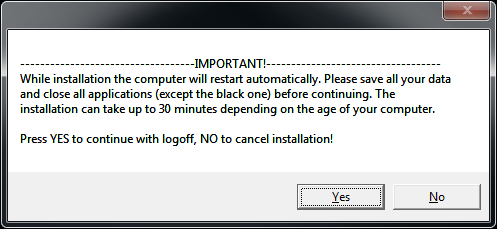
Aktivierung der Software nach dem Upgrade
Adobe Acrobat
Es kann vorkommen, dass der Acrobat direkt nach der Installation noch nicht korrekt aktiviert ist und einen Login mit der Adobe ID verlangt. Diese bitte NICHT erzeugen und eingeben. Die Aktivierung erfolgt automatisch im Hintergrund. Ist diese erfolgt, ist kein Login mehr notwendig. Am zuverlässigsten erfolgt dies, wenn Sie die Software NICHT direkt anschließend nach dem Upgrade starten, sondern Ihr z.B. über Nacht Zeit geben.Microsoft Office
Bekommen Sie die Meldung, dass Office nicht aktiviert sei, so können Sie diese getrost wegklicken. Die Aktivierung erfolgt auch hier automatisch im Hintergrund. Die Software ist trotz anfänglicher fehlender Aktivierung uneingeschränkt einsetzbar.Warum erfolgt das Update manuell und nicht automatisch?
Das Update kann leider nicht zentral im Hintergrund laufen, da …- … die Gefahr des Neustarts während der Installation auf Grund der Dauer und damit einer beschädigten Installation zu groß ist
- … es zu Datenverlust kommen kann wenn das zu updatende Programm läuft oder gestartet wird wenn Update gerade läuft. Oftmals führt Windows dann unangekündigt einen Neustart aus.
- … sich viele Benutzer nicht oder zu selten ausloggen und das Update nicht beginnen würde
- … wir das Update noch als Optional einstufen zum derzeitigen Zeitpunkt niemanden zwingen wollen
Edit | Attach | Print version | History: r10 < r9 < r8 < r7 | Backlinks | View wiki text | Edit wiki text | More topic actions
Topic revision: r9 - 21 Jul 2017, MmaehlUserTopic
 Copyright © by the contributing authors. All material on this collaboration platform is the property of the contributing authors.
Copyright © by the contributing authors. All material on this collaboration platform is the property of the contributing authors. Ideas, requests, problems regarding Foswiki? Send feedback
